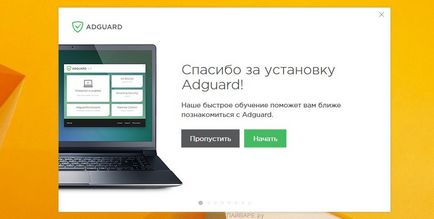Cum de a elimina publicitatea virusului în browser (Chrome, Opera, Firefox, Internet Explorer, margine), spayvare
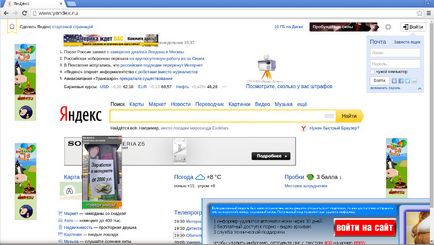
Windows 95, 98, XP, Vista, 7
Faceți clic pe butonul Start. În meniul, faceți clic pe Panou de control. Așa cum se arată mai jos.
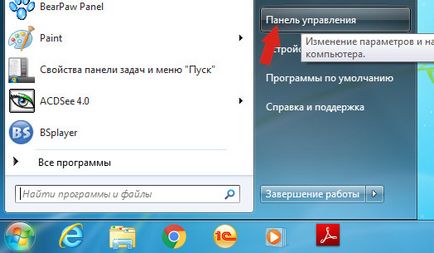
Faceți clic pe butonul Windows.
În colțul din dreapta sus, găsiți și faceți clic pe pictograma de căutare.
În caseta de text, introduceți panoul de control.
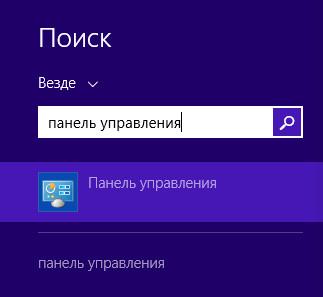
ferestre 10
Faceți clic pe butonul de căutare
În caseta de text, introduceți panoul de control.
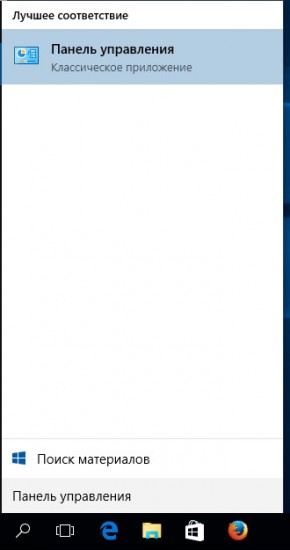
Deschideți Panou de control, nu selectați „Dezinstalare program“.

Odată ce ați găsit un program suspect, selectați-l și faceți clic pe Dezinstalare / Modificare.
Descarcă programul AdwCleaner folosind link-ul de mai jos.

Ca un dosar în care să continue programul, selectați desktop. Dacă nu, în mod implicit, programul AdwCleaner vor fi înregistrate în dosarul Descărcări. Când descărcarea este completă programul, rula. Vei vedea fereastra principală AdwCleaner, similar cu cel de mai jos.
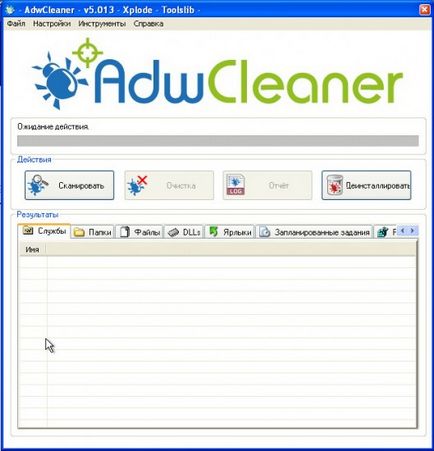
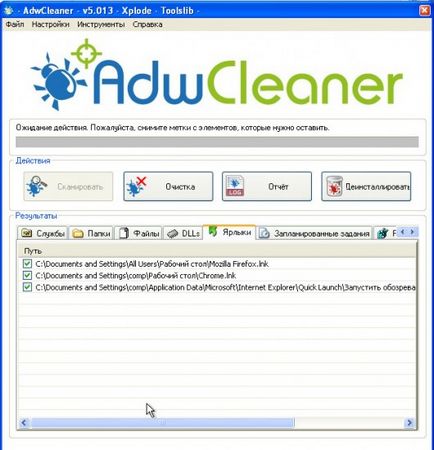
Descarcă programul Zemana antimalware folosind link-ul de mai jos dat și salvați-l pe desktop.

Când descărcarea este completă, executați fișierul care este descărcat. Vei vedea fereastra Setup Wizard, trebuie doar să urmezi instrucțiunile.

Odată ce instalarea Zemana Anti-Malware este completă, deschide fereastra principală a aplicației.
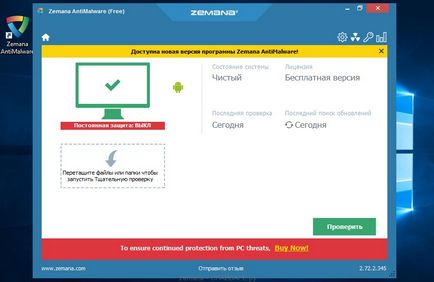

Utilizați următorul link pentru a descărca Malwarebytes gratuit. Pentru a nu căuta să descarce programul, salvați-l pe desktop.
Odată ce descărcarea este completă, executați fișierul descărcat. Veți vedea fereastra Setup Wizard programului. Doar urmați instrucțiunile.
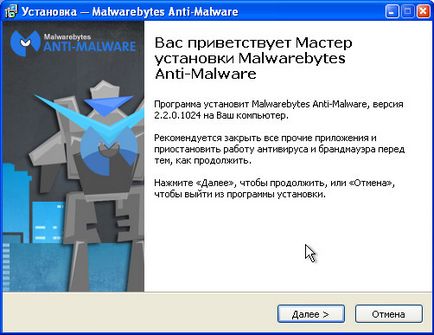
Când procesul de instalare a programului Malwarebytes pe computer este finalizată, veți primi fereastra principală a programului.
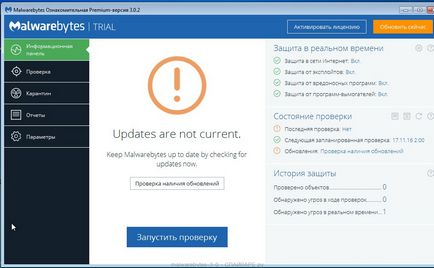
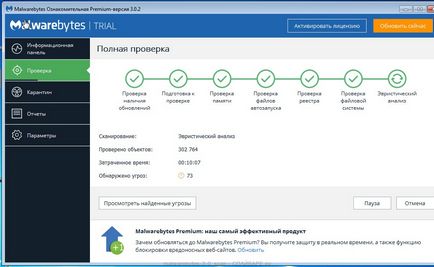
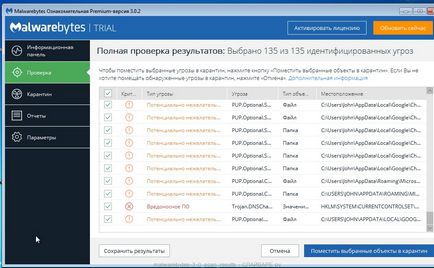
Lansați browserul Google Chrome, atunci aveți nevoie pentru a deschide meniul principal. Pentru acest clic pe butonul sub forma a trei benzi orizontale (). Vei vedea meniul ca imaginea de mai jos.
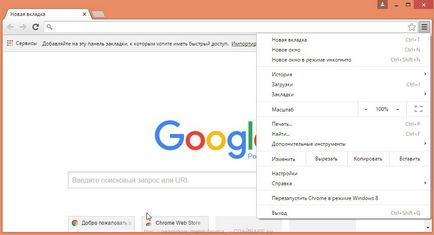
Aici, faceți clic pe elementul „Setări“. Vei primi o pagină care vă permite să modificați setările de bază ale Chrome. Derulați în jos până când vedeți linkul „Afișați setările avansate.“ Faceți clic pe ea. Pe aceeași pagină afișează o listă de opțiuni suplimentare. Din nou, derulați în jos până când vedeți butonul „Reset“. Ai nevoie să-l împinge. Browserul vă va cere să confirmați acțiunea.
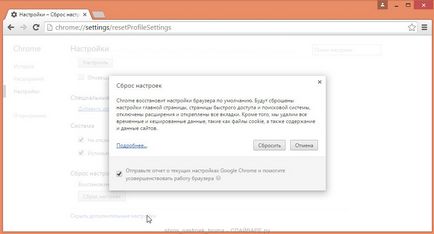
În cazul în care Mozilla Firefox nu se execută, primul lucru pe care trebuie să deschideți un browser. Apoi, faceți clic pe butonul în formă de trei bare orizontale (). Meniul se deschide în care trebuie să faceți clic pe pictograma sub forma unui semn de întrebare (). Deschide-o mai mică de meniu „Ajutor“, din care un exemplu este prezentat în figura de mai jos.
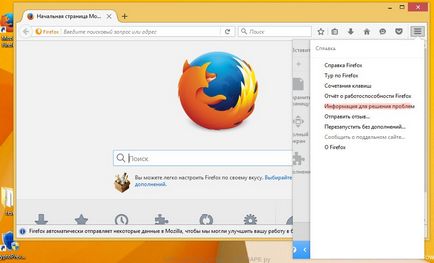
Găsiți elementul „Informații pentru rezolvarea problemelor“ și faceți clic pe ea. Browser-ul se deschide o nouă pagină. În partea sa superioară dreapta de căutare pentru „Configurarea Firefox» și faceți clic pe butonul „Clear Firefox». Firefox vă va cere să confirmați acțiunea.
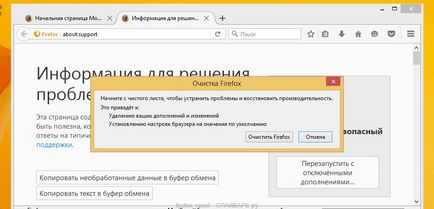
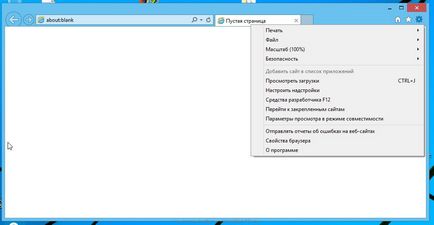
selectați tab-ul „Advanced“, și în ea, faceți clic pe butonul „Reset“ în fereastra care se deschide. „Reinițializare setări Internet Explorer“ se deschide o casetă de dialog mică în fața ta. Ai nevoie să bifați elementul „Ștergere setări personale“, apoi faceți clic pe butonul Reset. Nu uita, dacă este necesar, să facă o copie de rezervă a marcajelor.
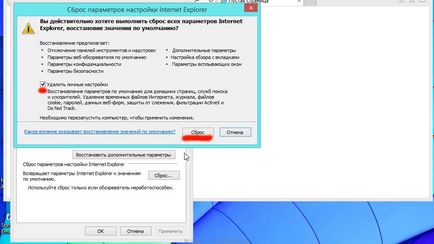
Pentru a curăța comenzile rapide infectate, trebuie să faceți clic pe ea cu butonul din dreapta al mouse-ului și selectați „Properties“. fereastră se deschide ca următorul exemplu înainte.
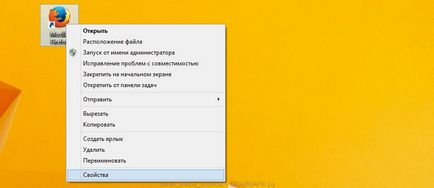
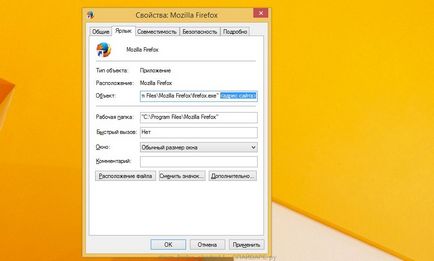
Localizați tastatura cheie pentru Windows (Windows logo-cheie) și R (K Rusă). Apăsați aceste butoane simultan. Vei vedea o casetă de dialog mic intitulat „Run.“ În linia de intrare intra «taskschd.msc» (fără ghilimele), apoi apăsați Enter. Porniți Task Scheduler. Partea stângă a ferestrei sale selectați „Task Scheduler Library“, așa cum se arată în exemplul de mai jos.
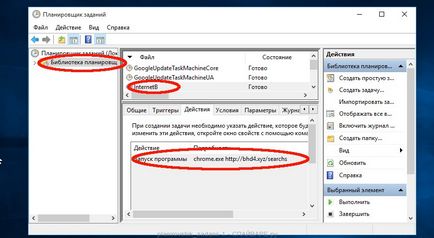
După îndepărtarea tuturor sarcinilor rău intenționate, închideți Task Scheduler.

Când descărcarea este completă, dublu-clic pe fișierul descărcat. Programul va începe și veți vedea Expertul de instalare.
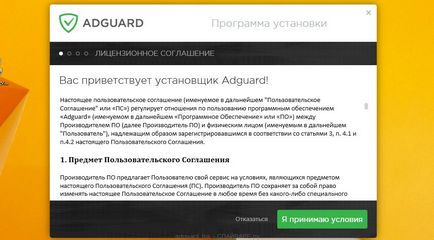
Faceți clic pe „Sunt de acord“ și apoi pur și simplu urmați instrucțiunile programului. Atunci când instalarea programului este completă, veți vedea o fereastră ca în exemplul următor.